Hoe maak je een nieuwsbrief in Google Docs
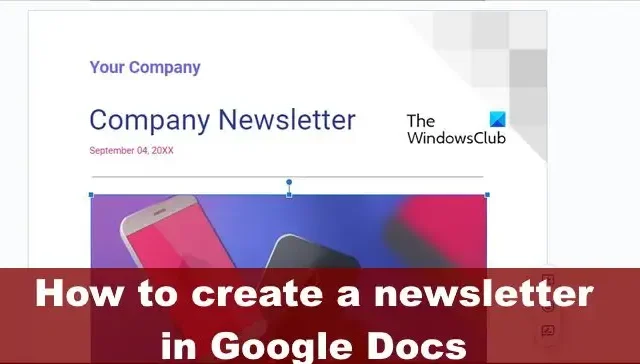
U kunt veel doen met Google Documenten omdat het een krachtige tekstverwerker is. Het is natuurlijk niet van hetzelfde niveau als Microsoft Word, maar je kunt er best veel mee doen. U kunt bijvoorbeeld relatief eenvoudig een nieuwsbrief maken in Google Docs .
Google Docs is een gratis tekstverwerker die op de cloud is gebaseerd en is opgenomen als onderdeel van de Google Suite-productiviteitstools. Een nieuwsbrief is een hulpmiddel dat door organisaties en bedrijven wordt gebruikt om waardevolle en belangrijke informatie te delen met klanten in hun netwerk.
Heeft Google een nieuwsbriefformaat?
Als het gaat om het maken van nieuwsbrieven, hebben velen de neiging om premium software te gebruiken, maar als u een beperkt budget heeft, hoeft u dat niet te doen. Het is namelijk mogelijk om een nieuwsbrief te maken via een documentverwerker zoals Google Docs.
De nieuwsbriefsjabloon voor Google Docs is geweldig omdat de gebruiker hiermee een nieuwsbrief kan maken zonder voorafgaande vaardigheden of ervaring. Met deze sjabloon kunnen mensen relatief gemakkelijk nieuws of andere informatie delen met honderden mensen.
Hoe maak je een nieuwsbrief in Google Docs?
Als u een nieuwsbrief in Google Documenten maakt, moet u de nieuwsbriefsjabloon gebruiken en enkele aanpassingen uitvoeren om deze uw eigen te maken. Dus open Google Documenten, bezoek de sjabloongalerij, selecteer de nieuwsbriefsjabloon en pas deze ten slotte aan uw wensen aan.
Open Google Documenten
Eerst moet u uw favoriete webbrowser openen en van daaruit naar de officiële webpagina van Google Documenten navigeren.
Zodra dat is gebeurd, logt u in met uw Google-accountgegevens als u dit nog niet heeft gedaan.
Selecteer het nieuwsbriefsjabloon
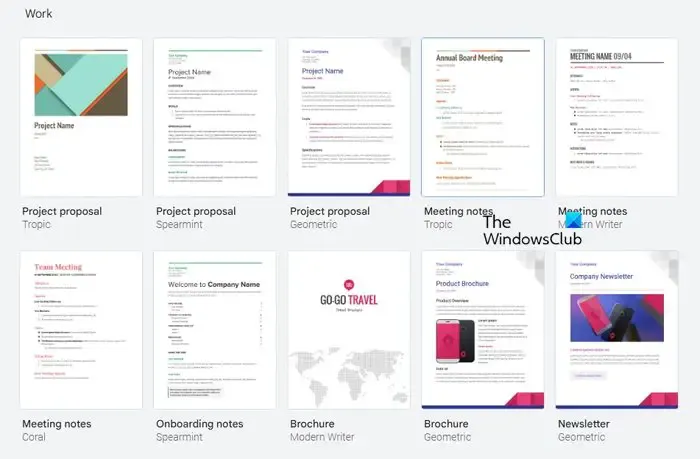
De volgende stap is dan om op de pijlen naast Template Gallery te klikken.
Als u dit doet, worden extra sjablonen zichtbaar.
Scrol omlaag naar de categorie Werk en klik vervolgens op de optie Nieuwsbrief.
Pas de nieuwsbrief aan
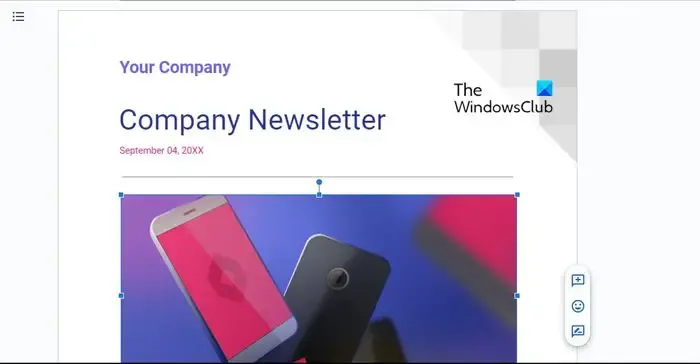
We willen nu de nieuwsbriefsjabloon aanpassen zodat deze beter aansluit bij uw algemene vereisten. Laten we u een voorbeeld geven van wat u moet doen.
Begin met het vervangen van de tekst en afbeeldingen door uw voorkeursopties.
Als u wilt dat de nieuwsbrief de ontvangers persoonlijk aanspreekt, klik dan op Add-ons in Google Docs.
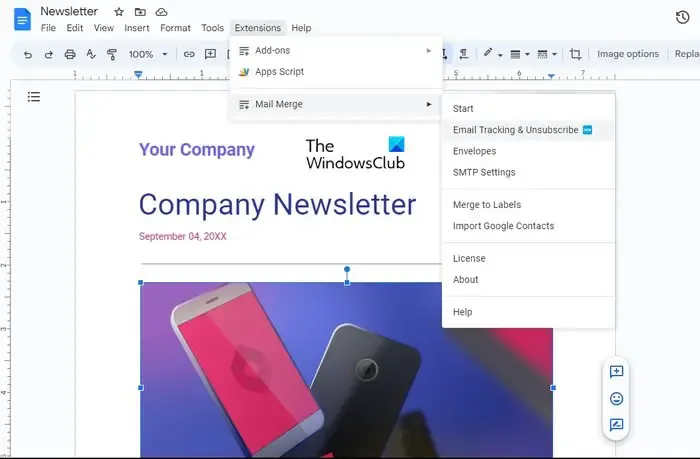
Zodra u die taak hebt volbracht, selecteert u Add-ons ophalen en zoekt u vervolgens naar Afdruk samenvoegen. Kies de tweede app die in de resultaten verschijnt om de gratis add-on te installeren. Houd er rekening mee dat dit de add-on is die is gemaakt door Quicklution, dus u kunt deze niet missen.
Als u klaar bent, kunt u uw Google Docs-nieuwsbrief met anderen delen door op de knop Delen in de rechterbovenhoek te klikken. U kunt beslissen of de ontvanger het document kan bewerken of alleen kan bekijken.
Tips om over na te denken bij het maken van een nieuwsbrief
- Schrijf een titel of onderwerpregel in uw nieuwsbrief zodat uw gebruikers iets hebben om over na te denken.
- Zorg ervoor dat uw nieuwsbrief kort is en informatie levert die direct ter zake komt.
- Voeg indien mogelijk wat multimedia-inhoud toe, zodat uw nieuwsbrief niet alleen maar een muur van tekst is.
- Het laatste waar u rekening mee moet houden, is ervoor te zorgen dat de inhoud is ontworpen voor de doelgroep. Dat komt omdat off-script gaan schadelijk kan zijn en lezers wegjagen.
Hoe maak je een nieuwsbrief in Google Presentaties?
Open Google Presentaties en maak een nieuw document. Geef het vanaf daar de naam Nieuwsbrief. Voeg een titel en een inhoudsvak toe bovenaan de nieuw gemaakte dia. Typ in het titelvak een gemakkelijk te onthouden naam voor uw nieuwsbrief. Voeg vervolgens een ondertitelvak toe onderaan de titel en typ een korte beschrijving. Als u klaar bent, voegt u een tekstvak toe onder het ondertitelgebied en gaat u verder met het typen van uw nieuwsbriefinhoud. Pas de nieuwsbrief aan met afbeeldingen, tabellen, grafieken en andere visuele elementen voordat u uw werk opslaat.



Geef een reactie